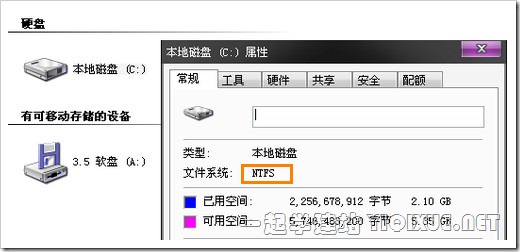共计 1868 个字符,预计需要花费 5 分钟才能阅读完成。
目前不少站长朋友还是使用 Windows XP,这样一来,如何在本地搭建 ASP 环境就成了一个不小的问题。下面,笔者将图文演示 Windows XP 下安装 IIS 搭建 ASP 环境 的全过程,希望对新手有所帮助。
如果你使用的是 Windows 7,推荐阅读《演示:Windows7 下安装 IIS7 启用 ASP+Access 环境》
安装 IIS 5.1
1. 下载 IIS 5.1(下载地址一 | 下载地址二 )
2. 打开【控制面板】->【添加或删除程序】,点击【添加 / 删除 Windows 组件 (A)】,勾选【Internet 信息服务 (IIS)】, 点击【下一步】
![Windows XP 下安装 IIS 搭建 ASP 环境教程 [ 图文] Windows XP 下安装 IIS 搭建 ASP 环境教程 [图文]](https://s.xgss.net/sky/2022-01-22/29e171e651087312818b436e93fe0228.jpg)
3. 提示【插入磁盘】,点击【确定】
![Windows XP 下安装 IIS 搭建 ASP 环境教程 [ 图文] Windows XP 下安装 IIS 搭建 ASP 环境教程 [图文]](https://s.xgss.net/sky/2022-01-22/0be41e1f3f2f62bc977198b3003c7925.jpg)
4. 弹出【所需文件】,点击【浏览】
![Windows XP 下安装 IIS 搭建 ASP 环境教程 [ 图文] Windows XP 下安装 IIS 搭建 ASP 环境教程 [图文]](https://s.xgss.net/sky/2022-01-22/4ef0682e3f7b989d17fdc7f611680b4a.jpg)
5. 找到下载好并解压出来的 IIS 5.1(这里为 D 盘下的 Win XP IIS5.1),选择并打开
![Windows XP 下安装 IIS 搭建 ASP 环境教程 [ 图文] Windows XP 下安装 IIS 搭建 ASP 环境教程 [图文]](https://s.xgss.net/sky/2022-01-22/930992ddcb3521ced3be74f2c529acfc.jpg)
接着打开
![Windows XP 下安装 IIS 搭建 ASP 环境教程 [ 图文] Windows XP 下安装 IIS 搭建 ASP 环境教程 [图文]](https://s.xgss.net/sky/2022-01-22/3c886286f70585cfbbccf855d9cd0331.jpg)
6. 然后点击【确定】,就会开始安装。
![Windows XP 下安装 IIS 搭建 ASP 环境教程 [ 图文] Windows XP 下安装 IIS 搭建 ASP 环境教程 [图文]](https://s.xgss.net/sky/2022-01-22/e5c7aad18467233c40a2f027728410b6.jpg)
注:安装的过程中,也许还会弹出几次类似上面的【所需文件】的对话框,一律通过【浏览】打开刚才的文件夹 (这里为 D 盘下的 Win XP IIS5.1)
顺利的话,很快就安装好 IIS 啦。
配置 IIS
1. 打开【控制面板】->【管理工具】,双击打开【Internet 信息服务】
![Windows XP 下安装 IIS 搭建 ASP 环境教程 [ 图文] Windows XP 下安装 IIS 搭建 ASP 环境教程 [图文]](https://s.xgss.net/sky/2022-01-22/a0eb40056eaad07fda74a2772cff9177.jpg)
2. 依次展开计算机 -> 网站 -> 默认网站,在【默认网站】上右键,查看【属性】。
切换到【主目录】,按照下图勾选,同时将【执行权限】设置为【脚本和可执行文件】,点击【应用】
![Windows XP 下安装 IIS 搭建 ASP 环境教程 [ 图文] Windows XP 下安装 IIS 搭建 ASP 环境教程 [图文]](https://s.xgss.net/sky/2022-01-22/f4a57b8d36ef1269d3474e84bd76eedf.jpg)
切换到【文档】在这里可以添加默认文档,比如这里我添加 index.asp,还可以上下移动顺序,根据你的需要设置即可。
![Windows XP 下安装 IIS 搭建 ASP 环境教程 [ 图文] Windows XP 下安装 IIS 搭建 ASP 环境教程 [图文]](https://s.xgss.net/sky/2022-01-22/19083799612b2c98fee52ec429ef5e64.jpg)
切换到【目录安全性】点击【编辑】,勾选【允许 IIS 控制密码】,确定
![Windows XP 下安装 IIS 搭建 ASP 环境教程 [ 图文] Windows XP 下安装 IIS 搭建 ASP 环境教程 [图文]](https://s.xgss.net/sky/2022-01-22/659fd9cd5f1d5225070db372efeb9401.jpg)
3. 在【默认网站】右键,点击【浏览】
![Windows XP 下安装 IIS 搭建 ASP 环境教程 [ 图文] Windows XP 下安装 IIS 搭建 ASP 环境教程 [图文]](https://s.xgss.net/sky/2022-01-22/853066498571f21361ade18e436d1120.jpg)
如果在浏览器中正常打开 IIS 5.1 文档,说明 IIS 设置成功。
![Windows XP 下安装 IIS 搭建 ASP 环境教程 [ 图文] Windows XP 下安装 IIS 搭建 ASP 环境教程 [图文]](https://s.xgss.net/sky/2022-01-22/02398ba3035da8c5403ec171749f0edc.jpg)
安装网站程序
1. 将你的网站程序复制到【wwwroot】文件夹下,可以删除该文件夹下的其他文件,将程序源码放到根目录,也可以建一个文件夹装着你的程序源码文件,比如这里我建立一个 blog 文件夹,里面是 Z -Blog 安装文件
![Windows XP 下安装 IIS 搭建 ASP 环境教程 [ 图文] Windows XP 下安装 IIS 搭建 ASP 环境教程 [图文]](https://s.xgss.net/sky/2022-01-22/7d47d06a83099cae4e46e5594d2cfb9f.jpg)
小贴士:此时【wwwroot】文件夹对应的地址是 http://localhost/ 或者 http://127.0.0.1/
2. 访问 http://localhost/blog/install.asp (这是 zblog 安装文件的路径,你要根据你的实际情况访问),就可以开始安装程序了,如果一切都很顺利,那说明没什么问题了。
![Windows XP 下安装 IIS 搭建 ASP 环境教程 [ 图文] Windows XP 下安装 IIS 搭建 ASP 环境教程 [图文]](https://s.xgss.net/sky/2022-01-22/7beded47d9c36f857cbda5821e1d7daf.jpg)
3. 如果出现安装过程出错,或者访问网站出错,比如提示 无法打开 / 无法连接 / 数据库连接错误 等信息,很可能是由于权限问题引起的,你就要按照下面的教程来操作。
用户权限设置
大家应该知道,在 Windows 系统中,NTFS 格式的分区是比较安全的,这是因为设置了相关的权限。正式由于 NTFS 分区权限的限制,导致了不同用户在 NTFS 分区中的权限不一样,没有获得相应的权限,就不能进行读写等操作。
IIS 使用的是匿名用户【IUSR_计算机名】,安装程序时,【IUSR_计算机名】要写入和修改文件,连接数据库时也要通过 C:Windowstemp 目录作缓存进行数据交换,所以我们要赋予用户【IUSR_计算机名】相应的权限。
查看一下你的站点 wwwroot 文件夹 所在的分区的格式,如果为 NTFS 格式,那就要赋予用户【IUSR_计算机名】相应的权限。
如何查看分区格式?
在分区图标上右键,查看属性,就可以看到文件系统对应的是否为 NTFS,如下图
根据上面的分析,这里我们要给【IUSR_计算机名】用户设置【C:Windowstemp】和【C:Inetpubwwwrootblog】的操作权限。
1. 打开 C:Windows,打开【工具】->【文件夹选项】,去除【使用简单文件共享】的钩,确定
![Windows XP 下安装 IIS 搭建 ASP 环境教程 [ 图文] Windows XP 下安装 IIS 搭建 ASP 环境教程 [图文]](https://s.xgss.net/sky/2022-01-22/1f39a1842b4254cf2c917c3e320b2b9e.jpg)
2. 在 C:Windows 找到 Temp 文件夹,右键查看属性,在【安全】下【添加】,点击【高级】
![Windows XP 下安装 IIS 搭建 ASP 环境教程 [ 图文] Windows XP 下安装 IIS 搭建 ASP 环境教程 [图文]](https://s.xgss.net/sky/2022-01-22/3360a078f9261538ea20760e2faf251f.jpg)
2. 点击【立即查找】,然后选择以 IUSR_ 开头的用户,点击【确定】
![Windows XP 下安装 IIS 搭建 ASP 环境教程 [ 图文] Windows XP 下安装 IIS 搭建 ASP 环境教程 [图文]](https://s.xgss.net/sky/2022-01-22/ae619ca6e9c37604570d8bc4d17c885f.jpg)
确定
![Windows XP 下安装 IIS 搭建 ASP 环境教程 [ 图文] Windows XP 下安装 IIS 搭建 ASP 环境教程 [图文]](https://s.xgss.net/sky/2022-01-22/1d7fe62ef8a18a9f5cb1c1a74f496fdb.jpg)
3. 选择刚才添加的用户,按照下图赋予【完全控制】的权限,确定
![Windows XP 下安装 IIS 搭建 ASP 环境教程 [ 图文] Windows XP 下安装 IIS 搭建 ASP 环境教程 [图文]](https://s.xgss.net/sky/2022-01-22/a053aa49130fe5b42dc19bd3d41cfa67.jpg)
4. 同样在网站目录 blog 文件夹上右键属性,【安全】,选择刚才的 IUER_ 用户,同样赋予【完全控制】权限
![Windows XP 下安装 IIS 搭建 ASP 环境教程 [ 图文] Windows XP 下安装 IIS 搭建 ASP 环境教程 [图文]](https://s.xgss.net/sky/2022-01-22/7b138dbeef284e99e0fd5bbc2c993e25.jpg)
5. 这时候访问网站,如果一切正常了,那就万事 OK 啦!
![Windows XP 下安装 IIS 搭建 ASP 环境教程 [ 图文] Windows XP 下安装 IIS 搭建 ASP 环境教程 [图文]](https://s.xgss.net/sky/2022-01-22/720419729c90c9e3cae9aabd255e4c71.jpg)
总 结
本文虽然演示的是 Windows XP 系统,其实在 Windows 2003 下也是大同小异的。
如果网站根目录分区是 NTFS 格式,在网站运行期间,出现的各种无法访问的错误,一般都是由于权限问题引起的,可以按照上面的方法,对文件夹赋予 IUSR_ 用户相应的权限即可。FAT32 格式的分区,一般不存在这样的问题。
如果你在设置过程中遇到问题,可以在下面留言,我们一定会尽量帮助你的。